- Kirjoittaja Jason Gerald [email protected].
- Public 2023-12-16 11:09.
- Viimeksi muokattu 2025-01-23 12:17.
GTA 4 PC: n avulla käyttäjät voivat asentaa peliin muutoksia pelikokemuksen parantamiseksi. Automodit soveltuvat erittäin hyvin asennettavaksi joidenkin autojen ulkonäön muuttamiseen, mikä tuo uutta raikkautta, kun ajat ympäri kaupunkia.
Vaihe
Osa 1/3: Mod -asennusohjelman asennus
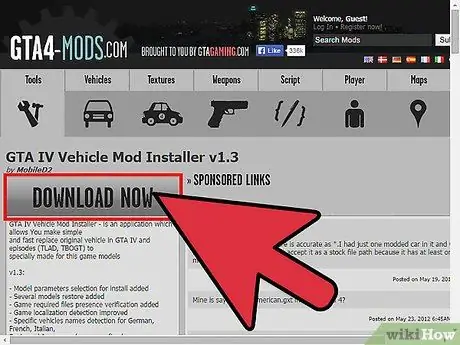
Vaihe 1. Lataa "GTA IV Vehicle Mod Installer"
Hanki tiedosto osoitteesta gta4-mods.com. On monia ohjelmia, joilla voit asentaa modeja, mutta tämä on yksinkertaisin autoille.
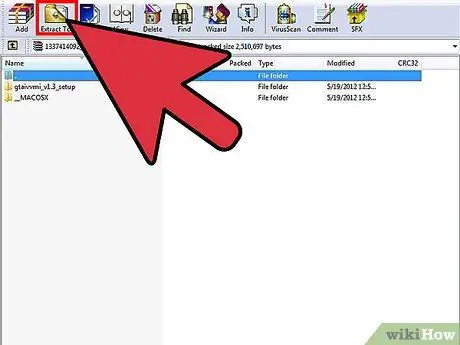
Vaihe 2. Pura asennustiedosto
Useimmissa tapauksissa voit kaksoisnapsauttaa ladattua ZIP-tiedostoa ja kopioida sen sisällön työpöydällesi.
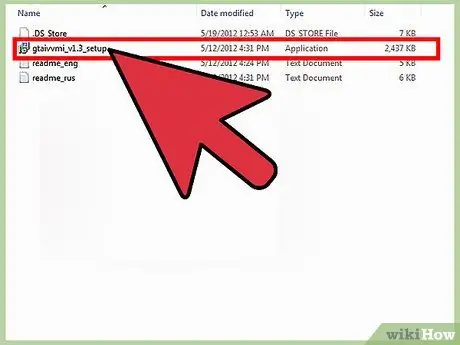
Vaihe 3. Suorita asennusohjelma
Asennusohjelma löytyy kansiosta, josta poimit tiedostot. Asenna modin asennusohjelma suorittamalla kyseinen ohjelma. Useimmat käyttäjät voivat jättää asennusasetukset oletusarvoisiksi.
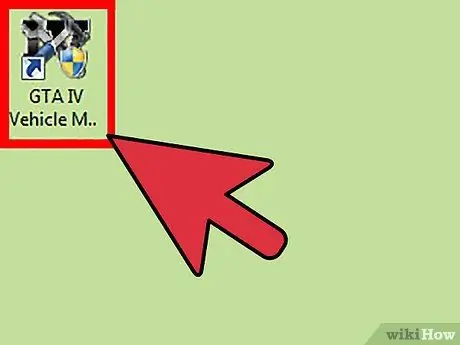
Vaihe 4. Avaa ohjelma
Tietokone voi varoittaa, että tämä tiedosto on tuntematon, mutta se on turvallista jatkaa.
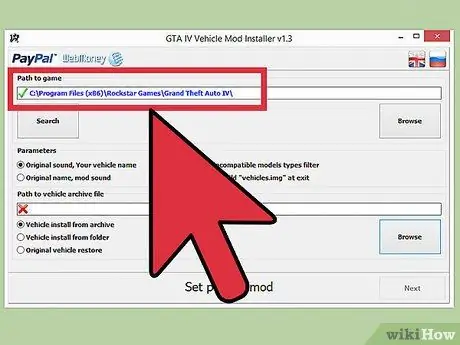
Vaihe 5. Varmista, että GTA 4 -kansio tunnistetaan
Ikkunan yläosassa olevassa kentässä näet GTA 4 -pelikansion polun. Jos sitä ei tunnisteta, napsauta Selaa ja valitse kansio manuaalisesti.
Osa 2/3: Uuden ajoneuvon asentaminen
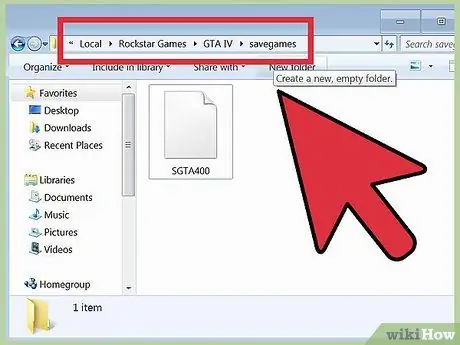
Vaihe 1. Varmuuskopioi tallennetut tiedostot
Ennen kuin asennat uuden ajoneuvon, varmuuskopioi ensin tallennetut tiedostot. Vaikka tämän ei yleensä pitäisi olla ongelma, tallennetut tiedostot voivat joskus vioittua. Kopioi tallennettu tiedosto turvalliseen paikkaan.
Löydät tallennetut tiedostot pelikansiosta
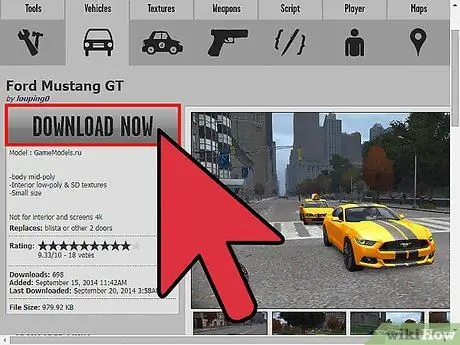
Vaihe 2. Ota tiedosto, joka sisältää haluamasi ajoneuvon
Voit ladata ajoneuvoja monista paikoista, mutta paras yhteensopivuus on ajoneuvomodin asennusohjelma, joka ladataan osoitteesta gta4-mods.com.
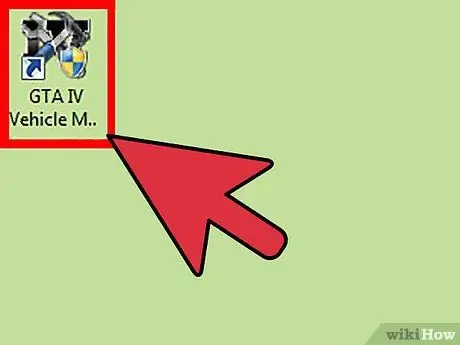
Vaihe 3. Avaa modin asennusohjelma, jos se ei ole jo auki
Varmista, että GTA 4 ei ole käynnissä. Jos GTA 4 on käynnissä, modin asennus ei todennäköisesti toimi
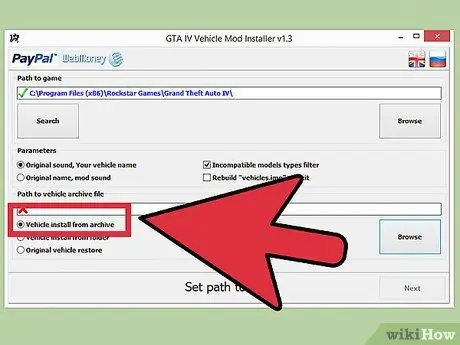
Vaihe 4. Valitse "Ajoneuvon asennus arkistosta" -vaihtoehto
Tämän vaihtoehdon avulla voit asentaa automodeja suoraan ladatusta arkistotiedostosta.
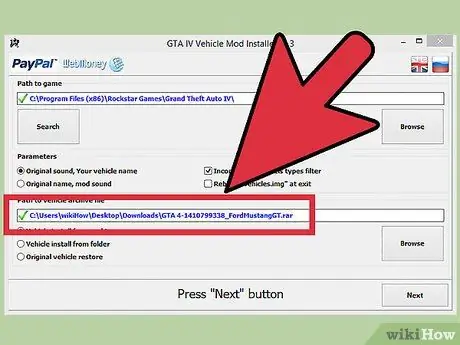
Vaihe 5. Valitse uusi ajoneuvotiedosto
Napsauta Selaa -painiketta ikkunan alaosassa ja siirry äskettäin ladattuun arkistoon.
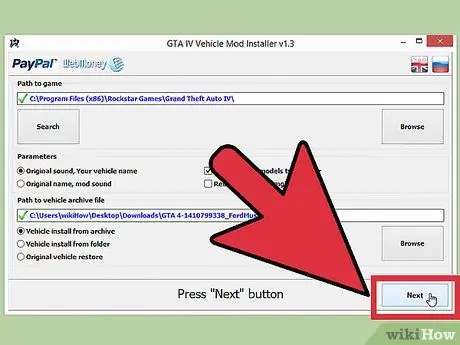
Vaihe 6. Aloita vaihto
Napsauta Seuraava, kun olet valinnut ajoneuvotiedoston.
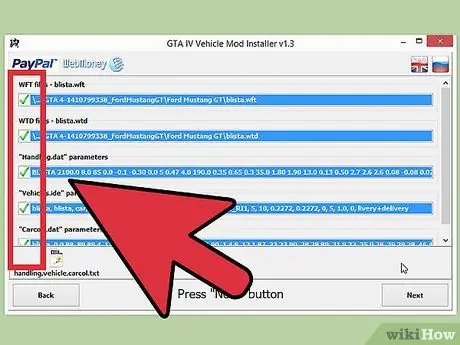
Vaihe 7. Tarkista muutokset
Asentaja näyttää GTA 4 -tiedostoihin tehdyt muutokset. Niin kauan kuin jokainen merkintä on vihreä, uudet autotiedostot asennetaan oikein. Jatka napsauttamalla Seuraava.
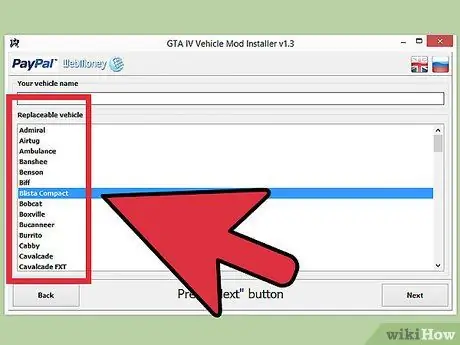
Vaihe 8. Valitse ajoneuvo, jonka haluat vaihtaa
GTA 4 tukee vain muutamia ajoneuvotyyppejä. Valitse pelistä ajoneuvo, jonka haluat vaihtaa.
Varmista, ettet valitse venettä vaihdettavaksi, muuten auto näkyy veden alla
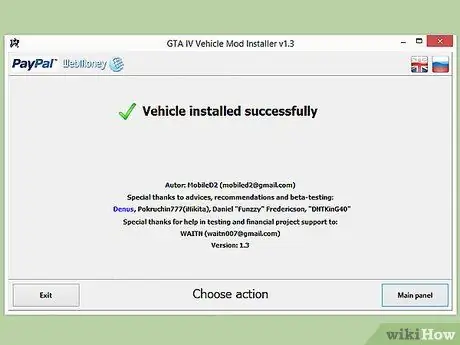
Vaihe 9. Etsi uusi ajoneuvo
Äskettäin asennettu ajoneuvo näkyy vanhan ajoneuvosi paikassa. Tämä tarkoittaa, että voit vain odottaa, kunnes näet auton pysäköitynä tai liikenteessä. Voit myös käyttää temppua tuodaksesi uuden ajoneuvon vanhan ajoneuvon nimellä.
Osa 3/3: Alkuperäisen ajoneuvon palauttaminen
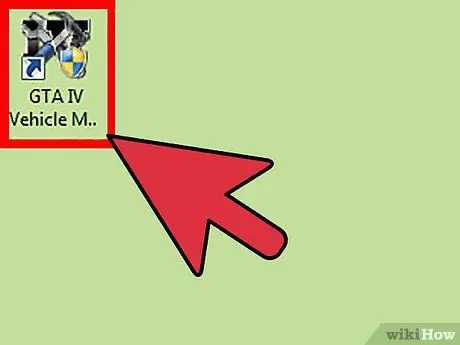
Vaihe 1. Avaa ajoneuvomodin asennusohjelma
GTA IV Vehicle Mod Installer -ohjelman avulla voit palauttaa alkuperäisen auton takaisin peliin.
Varmista, että GTA 4 ei ole käynnissä
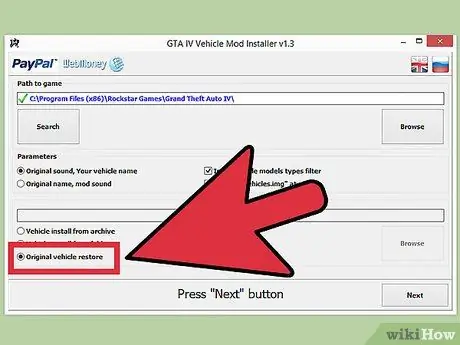
Vaihe 2. Valitse "Alkuperäinen ajoneuvon palautus" -vaihtoehto
Tämä vaihtoehto palauttaa auton mod -asennuksen.
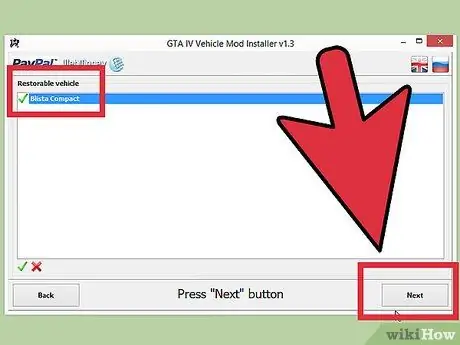
Vaihe 3. Napsauta
Seuraava ja tarkista alkuperäiset ajoneuvon palautuksen muutokset.
Auto palaa alkuperäiseen tilaansa, kun suoritat GTA 4: n uudelleen.






